Birden fazla iOS cihazınız varsa, AirPod'lar son derece kullanışlıdır. Bunları bir cihaza bağladığınız anda, diğer tüm cihazlarınızla otomatik olarak eşleşir (ve eşleştirilmiş halde kalırlar). Bu nedenle, bir Mac'iniz, iPhone'unuz, iPad'iniz ve Apple Watch'ınız varsa tek yapmanız gereken bağlamak kullanmak istediğiniz cihazda.
Sorun şu ki, bağlan düğmesinin gizlenmesi ve ulaşılması zor. Kontrol Merkezi'ni açmak için kaydırmanız, ardından AirPlay simgesine ve ardından listeden AirPod'larınıza dokunmanız gerekir. Ve sonra çalışıp çalışmadığını görmek için birkaç saniye bekleyin. Kuşkusuz, bu küçük bir rahatsızlık, ancak daha iyi hale getirebiliriz. AirPod'ları tek dokunuşla bağlayan iPhone Ana ekranınıza veya Mac Dock'unuza bir düğme eklemeye ne dersiniz?
Bu yayın şunları içerir: bağlı kuruluş bağlantıları. Mac kültü öğeleri satın almak için bağlantılarımızı kullandığınızda bir komisyon kazanabilirsiniz.
AirPod'ları iPhone veya iPad'e bağlama kısayolu
Birinci adım, AirPod'larınızı iPhone veya iPad'inize eski moda bir şekilde bir kez daha bağlamaktır.
İkinci adım, Kısayollar uygulamasını açmak ve yeni bir kısayol oluşturmak için artı düğmesine dokunmaktır. Ardından, şöyle görünmesini sağlayın:
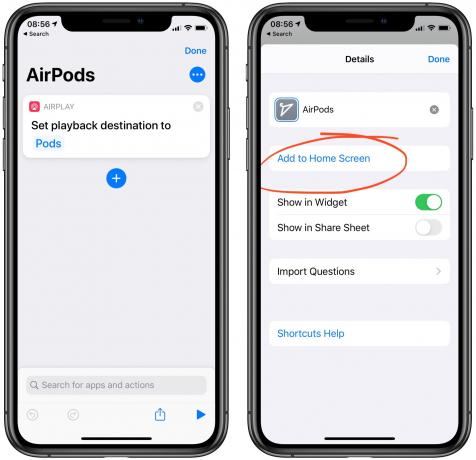
Fotoğraf: Mac Kültü
Önce AirPod'ları bağlamanızın nedeni, Kısayollar'daki AirPlay hedef listesinde yalnızca bağlı hoparlörlerin görünmesidir. (Bu listede görünmeleri için AirPods kasasını açmanız yeterlidir.)
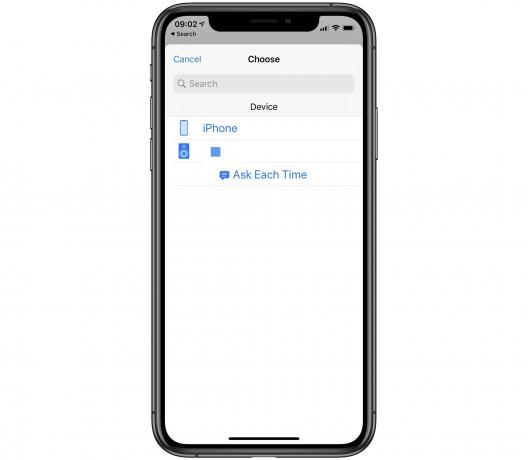
Fotoğraf: Mac Kültü
Bu basit, tek adımlı kısayolu oluşturduktan sonra, üç nokta simgesine dokunun, ona bir ad ve simge verin ve iPhone veya iPad Ana ekranınıza eklemek için öğesine dokunun. İsterseniz, Bugün widget'ına koymak için kutuyu da işaretleyebilirsiniz.
Bu kadar. Şimdi, bu simgeye her dokunduğunuzda AirPod'larınız bağlanacak.
Ekstra özellikler
Bununla çok daha fazlasını yapabilirsiniz. Reddit kullanıcısı MINGA64, bir çalışan kısayol iPhone'unuzdaki Müzik veya Podcast uygulamalarını her açtığınızda. Bir hoparlörden bir podcast dinlemek istemiyorsanız bu kullanışlıdır.
Ayrıca iPhone'unuzun bir hoparlöre (veya bir çift AirPod'a) geçmesini de sağlayabilirsiniz. NFC etiketine dokunarak. AirPods kasasının üzerindeki bir çıkartma gerçekten işe yarayabilir.
Alternatif olarak, işleri tam tersi şekilde de yapabilirsiniz: Ana ekrandan kısayolu tetikleyebilir ve kısayolun sonuna yeni bir eylem ekleyebilirsiniz. Bu, örneğin Podcast uygulamanızı başlatabilir. Ardından, Ana ekrandaki Podcast'ler uygulaması simgesini bu kısayolla değiştirebilirsiniz, bu da işleri düzenli tutacaktır.
AirPod'ları Mac'e bağlayın
Mac'e ne dersin? Bu durumda, AirPod'larınıza bağlanmak için bir AppleScript kullanabilir ve ardından bunu bir klavye kısayoluna bağlayabilir veya sadece tıklayabilirsiniz. Josh Johnson, bunu oluşturmak için harika bir eğitim hazırladı. (Sonuçta ortaya çıkan uygulama için kullanabileceğiniz özel bir simgesi bile var.)
AirPods püf noktaları: Bir NFC çıkartması deneyin
AirPod'lar zaten çok kullanışlı, ancak bu hileler onları daha da kullanışlı hale getiriyor. Bu makaleyi yazarken, bir NFC çıkartması AirPods kasamda ve artık geçiş yapmak her zamankinden daha kolay. Denemek.
